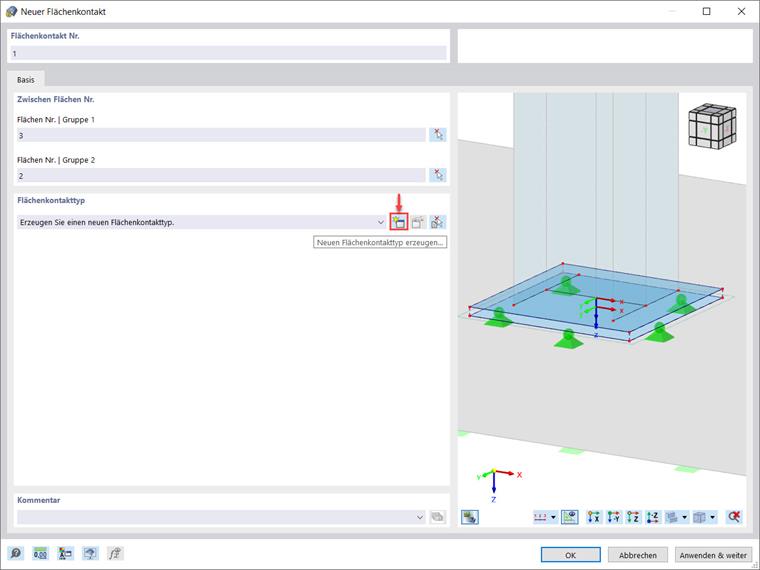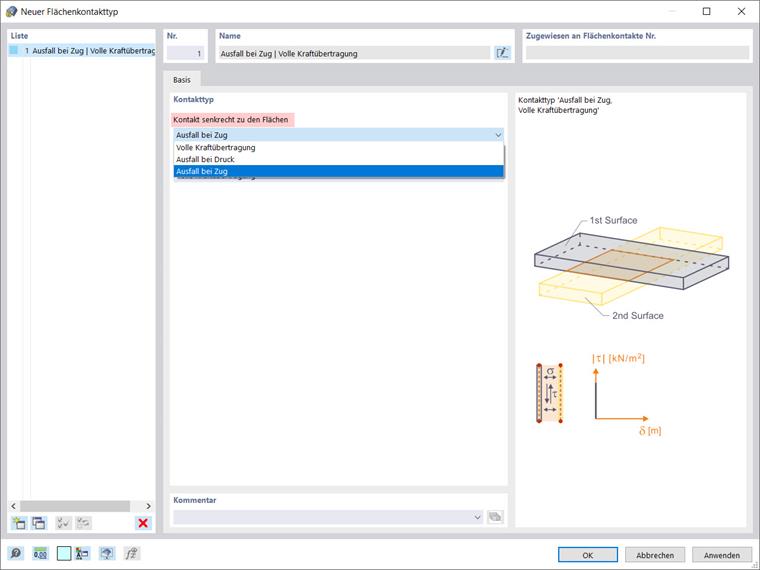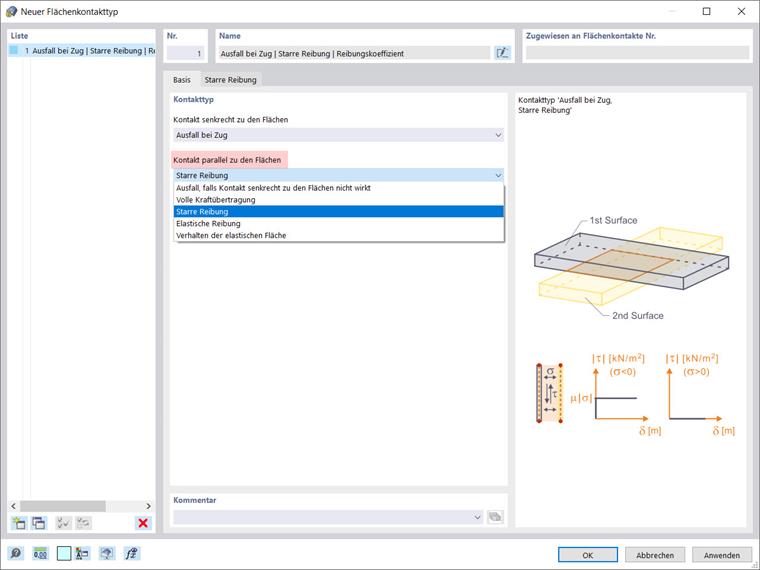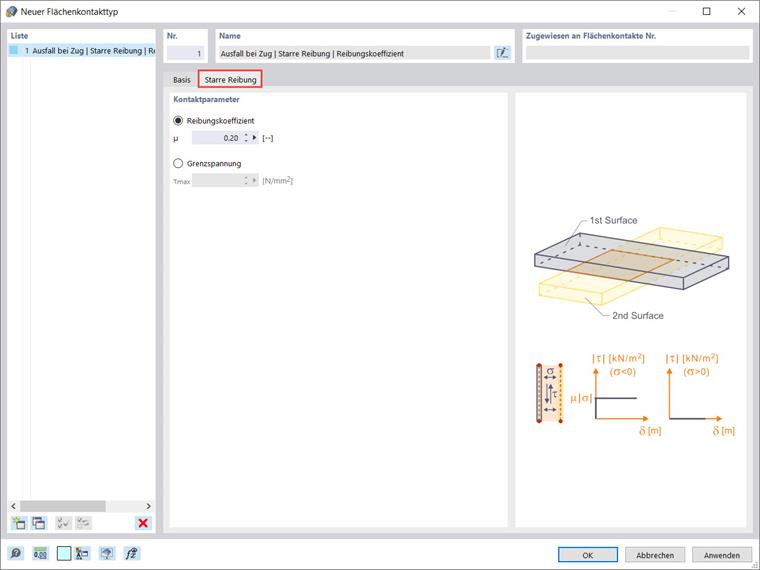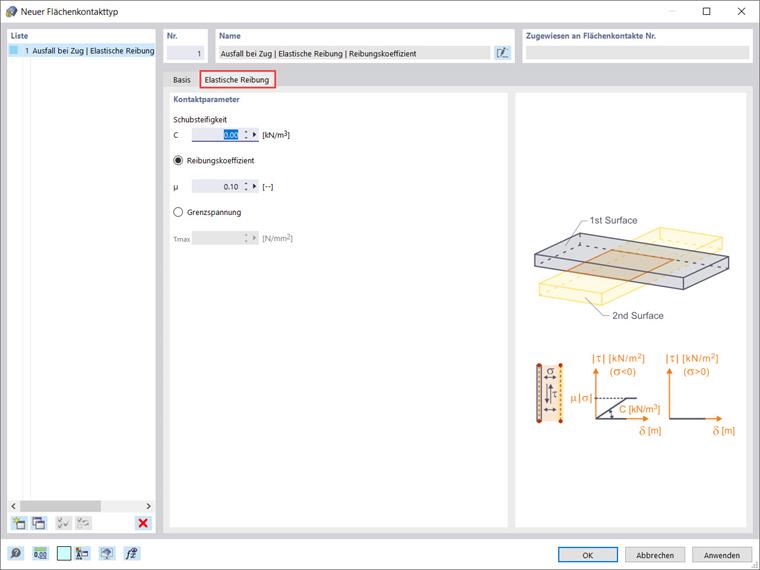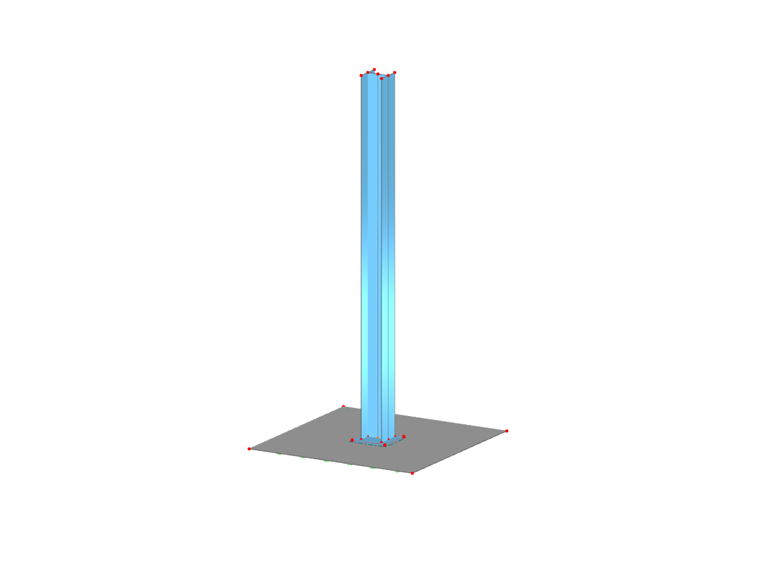Sowohl die Flächenkontakte als auch ihr Typ können über die entsprechenden Einträge im Daten-Navigator definiert werden. Die erste Kategorie ist unter "Spezielle Objekte" organisiert, die zweite unter "Typen für spezielle Objekte". Wie dies genau funktioniert, erfahren Sie anhand des Beispiels in Bild 1, indem Sie eine Verbindung zwischen Fläche Nr. 2 und Fläche Nr. 3 herstellen.
Das Dialogfeld "Neuer Flächenkontakt" ist in Bild 2 dargestellt. Wie Sie sehen, ist die Vorgehensweise zur Definition recht einfach. Zunächst müssen Sie die Nummern der Flächen eingeben, zwischen denen der Kontakt hergestellt werden soll. Definieren Sie daher eine der Flächen als "Gruppe 1" und die parallele Fläche als "Gruppe 2".
Die Flächen können Sie auch grafisch auswählen, indem Sie die Schaltfläche "Einzeln auswählen" verwenden. Bitte beachten Sie, dass eine Gruppe auch mehrere Flächen umfassen kann. Diese Flächengruppen müssen nicht exakt übereinander liegen und dürfen sich nicht in derselben Ebene befinden.
Nachdem Sie die gewünschten Flächen ausgewählt haben, werden Sie aufgefordert, einen Flächentyp zuzuweisen. Wenn bereits ein Typ vorhanden ist, können Sie ihn aus der Liste auswählen. Andernfalls können Sie einen neuen Typ definieren, indem Sie das entsprechende Dialogfeld über das Symbol "Neuen Flächentyp erzeugen" öffnen (Bild 2). Das Dialogfeld zum Definieren eines neuen Flächenkontakttyps ist auch über den Eintrag "Flächenkontakttyp" im Daten-Navigator verfügbar. Siehe dazu Bild 1.
Daher können Sie den Kontakttyp entweder direkt beim Definieren des Kontakts festlegen (wie in Bild 2) oder dies vorab tun und ihn dann aus der Liste im Dialogfeld "Neuer Flächenkontakt" auswählen. Letzteres wird im Video dieses Knowledge-Base-Artikels gezeigt.
Wie in Bild 3 dargestellt, führen beide Ansätze zur Definition der Kontaktflächentypen. Im Hinblick darauf, dass der Flächentyp die zwischen den Flächen übertragenen Kräfte steuert, müssen zunächst die Kontakteigenschaften senkrecht und parallel zu den Flächen festgelegt werden.
In der Liste "Kontakt senkrecht zu den Flächen" können Sie eine der folgenden drei Optionen auswählen: Volle Kraftübertragung (d. h. Übertragung sowohl von Zug- als auch von Druckkräften zwischen den Flächen), Ausfall bei Zug (d. h. der Kontakt wird gelöst, sobald sich die Flächen voneinander entfernen) oder Ausfall bei Druck (d. h. zwischen den Flächen werden nur Zugkräfte übertragen).
In der Liste "Kontakt parallel zu den Flächen" hingegen gibt es fünf Optionen, mit denen Sie beschreiben können, wie Schubkräfte zwischen den Flächen übertragen werden ( Bild 4). Sie können beispielsweise festlegen, dass keine Schubkräfte übertragen werden, wenn kein Zug- oder Druckkontakt zwischen den Flächen besteht, indem Sie "Ausfall, falls Kontakt zu den Flächen senkrecht nicht wirkt" auswählen.
Sie können auch "Volle Kraftübertragung" wählen, wodurch alle Schubkräfte übertragen werden, unabhängig davon, ob der Kontakt senkrecht zu den Flächen wirksam ist. Die drei weiteren Optionen, die Ihnen zur Verfügung stehen, sind: Starre Reibung, Elastische Reibung und Verhalten der elastischen Fläche.
Der Vollständigkeit halber zeigen wir Ihnen, welche Parameter bei der Auswahl einer der letzten drei Optionen definiert werden müssen. Wenn Sie also in der Liste "Kontakt parallel zu Flächen" die Option "Starre Reibung" auswählen, müssen Sie den Reibungskoeffizienten μ oder die Grenzspannung τmax als Kontaktparameter definieren (Bild 5). Der Reibungskoeffizient μ steht in Zusammenhang mit dem Verhältnis der Schubspannungen τ (τ = μ ⋅ |σ|), während τmax eine Grenzspannung ist. Sobald diese erreicht ist, bleibt die Spannung bei einer Erhöhung der Verformung konstant.
Auf ähnliche Weise können Sie "Elastische Reibung" auswählen und die Parameter des Kontakts parallel zu den Flächen definieren, für die die Schubkraft proportional zur Verformung zunimmt (siehe Bild 6). Die Eingabe ähnelt der für "Starre Reibung" in Bild 5, allerdings muss hier zusätzlich die Konstante der Schubsteifigkeit C angegeben werden. Diese gibt die Kraft an, die erforderlich ist, um eine Fläche von 1 m2 um 1 m zu verschieben.
Abschließend können Sie unter der Registerkarte "Elastisches Verhalten" ein elastisches Verhalten der Fläche auswählen und die Schubsteifigkeit C der Feder festlegen, um die Eigenschaft der elastischen Übertragung von Schubkräften zu beschreiben (Bild 7).
In diesem speziellen Beispiel, in dem der Kontakt zwischen der Fläche Nr. 2 und der Fläche Nr. 3 definiert werden soll, wird "Ausfall bei Zug" gewählt, um den Kontakt senkrecht zu den Flächen zu beschreiben, und "Starre Reibung" wird ausgewählt, um den Kontakt parallel zu ihnen zu beschreiben. Auf diese Weise wird der Flächenkontakt definiert und in Bild 8 dargestellt.
Fazit
Ein Flächenkontakt beschreibt die Verbindung zwischen zwei oder mehr parallelen Flächen. Um einen solchen Kontakt zu definieren, müssen die betreffenden Flächen ausgewählt und die Kontakteigenschaften festgelegt werden. Die Kontakteigenschaften werden durch die Definition eines Flächenkontakttyps festgelegt. Dieser steuert die Kraftübertragung zwischen den angegebenen Flächen. Die Definition von "Flächenkontakten" sowie von "Typ für Flächen"-Kontakten kann über die entsprechenden Einträge im Daten-Navigator erfolgen.